lunes, 30 de noviembre de 2009
Otros trabajos con saludos
Publicado por Maysu en 12:59 8 comentarios
Etiquetas: saludos con glitter
sábado, 28 de noviembre de 2009
Mas regalos!!
Silvia,
Aquí dejo tu regalito, espero que cumpla con tus espectativas.
cariños para tí y para todos mis nuevos amigos!!
Maysu
Marina,
Aquí está tu solicitud, espero que te guste!
cariños
Maysu
Publicado por Maysu en 14:02 12 comentarios
Etiquetas: regalos para mis amigos
viernes, 27 de noviembre de 2009
Regalito para: ESTOY_VIVA!!
Amiga,
de acuerdo a su solicitud... (qué protocolar!! jejeje) aquí le dejo su regalito,le hice dos, porque no sabía si era meri con i latina o Y.
cariños
Maysu

Publicado por Maysu en 16:14 10 comentarios
Etiquetas: regalos para mis amigos
Más saludos!!
Hola a todos!!
Primero quiero dar las gracias a los nuevos visitantes de mi espacio, quiero que sepan que pueden coger cualquier imagen si desean usarlas en su blog o donde lo deseen.
Cariños a todos!
Maysu

Publicado por Maysu en 8:59 14 comentarios
Etiquetas: saludos con glitter
miércoles, 25 de noviembre de 2009
Unos regalitos!!
Quiero dar unos pequeños regalitos a mis nuevas amigas, gracias por apreciar mi trabajo y espero que se animena aprender.
Emy, tú ya lo tienes jejej, así que por eso no hay uno para ti ahora, pero para la segunda rondita ahi tendrás otro.
Cariños
Maysu


Publicado por Maysu en 18:54 12 comentarios
Etiquetas: regalos para mis amigos
martes, 24 de noviembre de 2009
sábado, 21 de noviembre de 2009
Tutorial Photofiltre: Trabajando con una Masque
Aquí el mini tutorial del efecto que tiene el trabajo: ANTES MUERTA QUE SENCILLA.
PASO 1:
Abrir la imagen a la cual deseamos dar el efecto.
PASO 2:
Duplicamos la imagen dos veces, asi que nos quedarán 3 capas en total contando la imagen de fondo.
PASO 3:
Nos posesionamos en la CAPA 1, la que queda en el medio y vamos al menú superior y escogemos la opción PHOTOMASQUE y buscamos la masque 51 SOQO. Aquí te la dejo por si no la tienes.
Dentro de las opciones de PHOTOMASQUE, debemos manejar el nivel de opacidad de la masque y el color. En mi caso, opté por opacidad de 20 y el color blanco. fijarse también en la posicion de la masque que esté vertical.
PASO 4:
Ahora nos posesionamos en la capa 2 y volvemos a PHOTOMASQUE, sólo que ahora cambiaremos la posicion, en vez de vertical, la colocaremos HORIZONTAL.
PASO 5:
Ahora nos vamos a HERRAMIENTAS / GIF ANIMADO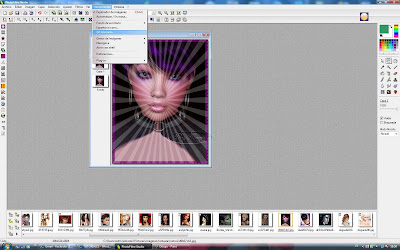
PASO 6:
Ahora damos el tiempo de retardo a gusto, marcamos la opción de PALETA OPTIMIZADA y listo.
Este sería el resultado:
Publicado por Maysu en 18:53 6 comentarios
viernes, 20 de noviembre de 2009
miércoles, 18 de noviembre de 2009
Tutorial Photofiltre: Efecto reflejo simple
PASO 1:
Tener el fondo donde colocaremos la imagen con reflejo, en este caso hice un paño sencillo con un photomasque solamente.
PASO 2:
Abrir la imagen que deseamos dar un reflejo, puede ser un tube o una imagen a su gusto.
PASO 3:
la imagen que abrimos daremos copiar, para ello nos vamos al menú superior EDITAR/COPIAR
PASO 4:
Ahora la imagen que está en el fondo nuevamente le daremos copiar
PASO 5:
Nos vamos al menú superior y estando posesionados en la segunda imagen copiada (ya haberla ubicado justo debajo de la primera imagen), damos clic en REFLEJAR VERTICAL
PASO 6:
Como vemos, la imagen ha quedado de cabeza. Ahora para dar el efecto de reflejo seguimos posesionados en la misma imagen y damos clic con el botón derecho sobre ella, escogemos OPCIONES
PASO 7:
En donde dice OPACIDAD, bajaremos en nivel a nuestro gusto, y damos aceptar
PASO 8:
El último paso sería FUSIONAR TODAS LAS CAPAS para luego trabajar a nuestro antojo.
Este sería el resultado:
Publicado por Maysu en 9:20 6 comentarios
domingo, 15 de noviembre de 2009
viernes, 13 de noviembre de 2009
Tutorial para Photofiltre: Relleno de letras con Glitter
Tenemos otra manera de rellenar las letras con glitter, sobre todo cuando el tipo de fuente es complicada tomarla completa con la varita mágica o con la herramienta de relleno.
Aquí un tutorial para esta nueva forma de darle vida a las palabras.
PASO 1:
Abrimos un paño nuevo.
PASO 2:
Nos vamos al menú superior y escogemos la T para agregar un texto.
PASO 3:
Ahora nos posesionamos en la IMAGEN DE FONDO, es decir, el paño blanco, y la duplicamos 3 veces. La cantidad de capas dependerá del glitter que utilicemos.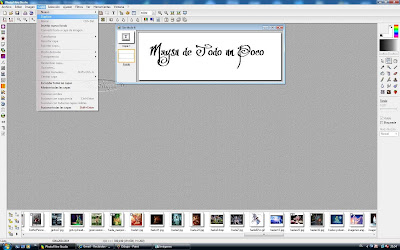
PASO 4:
Ahora hacemos lo mismo con el cuadro de texto. Lo duplicamos tres veces.
PASO 5:
Ahora nos vamos a ARCHIVO / IMPORTAR / ANIMATED GIF. Buscamos el glitter que deseamos utilizar.
PASO 6:
A continuación debemos "GUARDAR COMO" cada imagen del glitter. Les acosejo que hagan una carpeta nueva donde sepan que dichos glitter están guardados por capas (imagen).
Deben guardar las tres imágenes del glitter.
PASO 7:
Ahora nos posesionamos en la primera capa de TEXTO y damos doble clic para realizar cambios dentro del cuadro de texto.
En el segundo fichero llamado EFECTOS, nos vamos abajo en la selección de PATRON DE RELLENO, damos clic y abrimos la carpeta.
Buscamos la carpeta donde guardamos las tres imágenes del glitter. Pero abriremos sólo la primera, es decir la que esté nominada con 01. Debemos hacer esto con las dos capas de textos restantes seleccionando a cada una la imagen 02 y 03 respectivamente.
Así nos quedaría por mientras:
PASO 8:
A continuación deberemos "MOVER" las capas de texto y arrastrarlas "SOBRE" una capa blanca. Ver la imagen.
PASO 9:
Luego que ya están las capas están intercaladas, las capas blancas las transformaremos en TRANSPARENTE. Para ello nos vamos al menú superior y escogemos la herramienta TRANSPARENTE.
Recuerden que deben hacerlo con las 3 capas.
PASO 10:
Luego nos posesionamos en la capa 1 del TEXTO y la fusionamos con la CAPA PREVIA. Damos clic en el boton derecho y escogemos dicha opcion.
Hacemos esto mismo con las dos capas restantes de TEXTO.
PASO 11:
Por último nos vamos a HERRAMIENTAS / GIF ANIMADO
Luego en el cuadro menú de gif, escogemos el tiempo de retardo que será a gusto de cada uno.
Tener presente que deben estar marcadas las opciones TRANSPARENTE cuando queremos utilizar una imagen o texto sin fondo, y también PALETA OPTIMIZADA.
Damos una previa y si estamos conforme EXPORTAMOS la imagen. REcuerden que deben ALOJAR SUS TRABAJOS EN LA RED.
Aquí el resultado:
Publicado por Maysu en 13:26 8 comentarios
Archivo del blog
-
►
2010
(41)
- ► septiembre (4)
-
▼
2009
(176)
-
▼
noviembre
(32)
- Otros trabajos con saludos
- Mas regalos!!
- Imágenes con Mensajes
- COWBOY
- DEMONIA
- Regalito para: ESTOY_VIVA!!
- Más saludos!!
- Unos regalitos!!
- Resentimiento
- Tutorial Photofiltre: Trabajando con una Masque
- Y llega la Navidad!!
- Mas Navidad!!
- Gitana bailando
- Antes muerta que sencilla
- Castillo
- Fantasía rosa con scraps
- Recién Casados
- Tutorial Photofiltre: Efecto reflejo simple
- Tango
- Angel en la nevada
- Tutorial para Photofiltre: Relleno de letras con ...
- Sueño Erótico
- Bailarina
- Perdida
- Angelita
- Lady
- Bailando
- Angel Colgando
- Otro con Quirlz Water
- Saludos con Glitter
- Tutorial Photofiltre: Añadiendo Glitter
- Tutorial Fotofiltre: Letras achatadas con saltos
- ► septiembre (39)
-
▼
noviembre
(32)
























